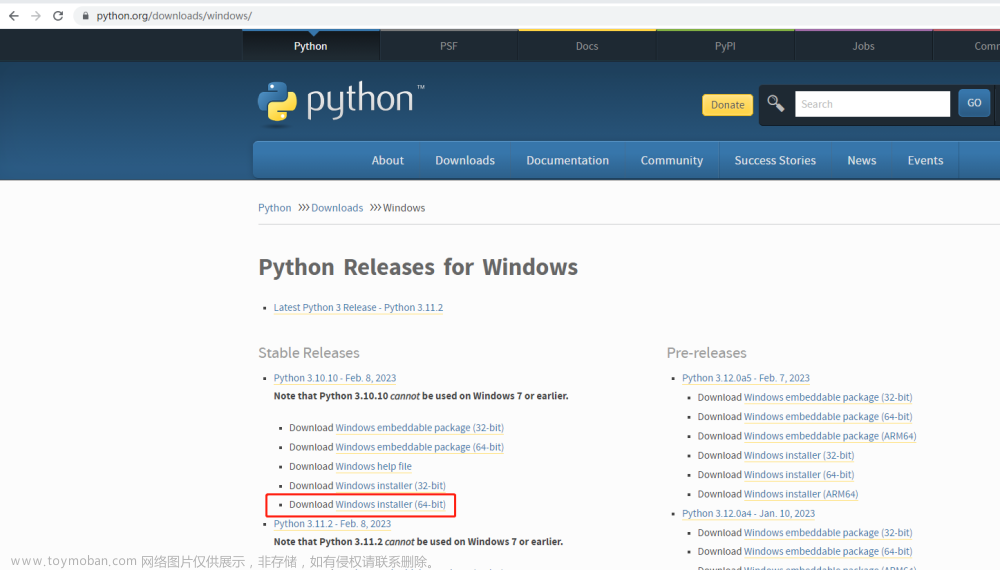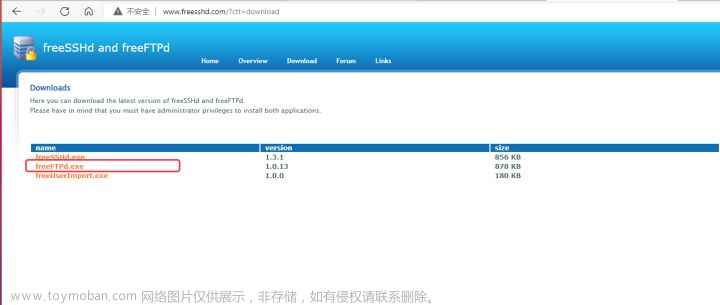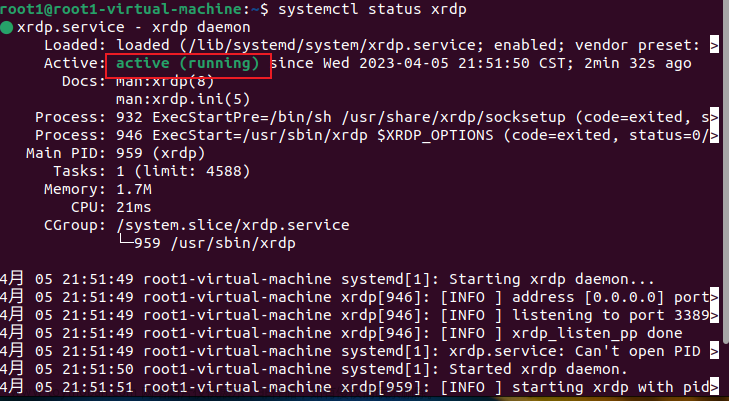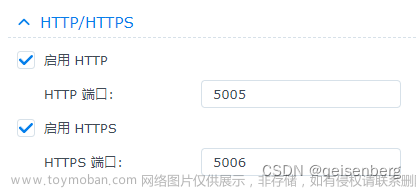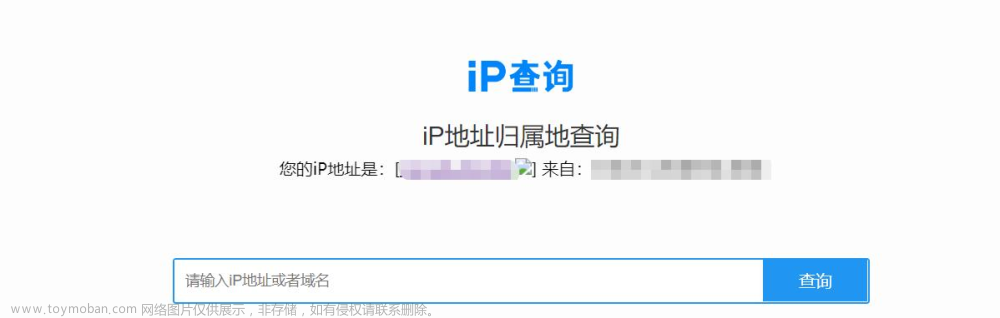场景应用
在内网搭建samba服务,通过动态公网实现全网访问
samba的标准端口是445,但公网因smb1漏洞和永恒之蓝漏洞已全部禁封445端口,包括137和138端口
通过公网地址,在内网服务上使用frp代理,将本地的samba服务的445端口映射到公网某端口
面临问题
在Linux下可指定端口号直接公网访问samba服务
安卓也可使用nplayer软件访问
但目前windows系统无法直接实现非标端口访问
解决方案
在win下不能通过正常方式访问,需要用端口转发实现访问
实现步骤
1、禁用和开启服务
前期自行搭建好非标端口的samba服务。这里假设非标端口是8888,公网地址是114.114.114.114,并且有固定的公网IP地址,除此之外,还需要用管理员权限打开cmd,执行如下操作:
- 禁用共享服务
若未使用相关安全软件,则445 端口应该是LanmanServer进程占用中,该进行负责将系统中的文件分享出去,需要先禁用该服务,这个服务显示的名字叫Server,在 Windows 的服务管理页面中查看(点击任务管理中的“服务”即可开启),然后禁用。
同样可使用管理员身份打开cmd进程进行操作,运行以下命令:
sc config LanmanServer start= disabled
net stop LanmanServer
注意:运行后没有显示"成功"二字,则需要用管理员权限运行。
- 启动ip helper服务
ip helper服务的作用是实现端口转发。
用管理员身份打开cmd,运行以下命令:
sc config iphlpsvc start= auto
注意:运行后没有显示"成功"二字,则需要用管理员权限运行。
2、配置端口转发
在win10下使用管理员权限打开cmd,输入如下命令
注意:其中的connectaddress和connectport请根据实际修改
netsh interface portproxy add v4tov4 listenaddress=127.0.0.1 listenport=445 connectaddress=114.114.114.114 connectport=8888
查看是否设置成功
netsh interface portproxy show all
设置成功示例
3、开启smb低版本协议
按住Win+R键,打开运行窗口,输入control(打开控制面板),点击程序,找到打开或关闭Windows功能,找到smb 1.0 ,全选,全部安装。
4、重启并状态检查
安装完毕后重启电脑,重启后用管理员权限运行powershell
打开后检测smb 1.0是否已经开启
对于 Windows 8、Windows 10 和 Windows Server 2012命令如下:
Get-SmbServerConfiguration | Select EnableSMB1Protocol
正常开启的显示内容
PS C:\WINDOWS\system32> Get-SmbServerConfiguration | Select EnableSMB1Protocol
EnableSMB1Protocol
------------------
True
其他Windows操作系统参考地址:如何在 Windows 中检测、启用和禁用 SMBv1、SMBv2 和 SMBv3
端口查看是否成功:
netstat -ano|findstr "445"
只要显示不是4就是代表成功的意思,否则就是不成功。
5、重启无效的解决办法
同样适用上面命令查看445端口占用情况,最后面的数字是占用端口的PID进程号,打开任务管理器,找到对PID的程序,如果对应的程序名称不是“svchost.exe”,则结束该进程后,重启后再尝试。
再次检查时依旧占用445端口,则右键该程序,点击转到服务(s),确定服务名称后,点击下面的打开服务,找到后并将该服务设置为手动启动,再重启电脑后尝试。
正确的程序名称应该是svchost.exe
正确的服务名称应该是iphlpsvc
6、连接共享服务
如果显示正确,再次按住Win+R键,打开运行窗口,输入如下语句
\\127.0.0.1
输入账号和密码即可连接成功
实际效果展示 文章来源:https://www.toymoban.com/news/detail-440187.html
文章来源:https://www.toymoban.com/news/detail-440187.html
访问流程
本地访问\127.0.0.1\shareName ——> 系统本地检索samba服务 ——> 根据端口转发将445端口的请求自动转发到设定的IP地址和端口 ——> 访问成功文章来源地址https://www.toymoban.com/news/detail-440187.html
到了这里,关于Win10实现非标端口访问公网SMB服务的文章就介绍完了。如果您还想了解更多内容,请在右上角搜索TOY模板网以前的文章或继续浏览下面的相关文章,希望大家以后多多支持TOY模板网!